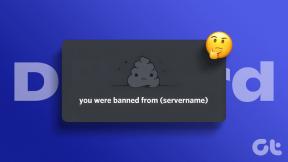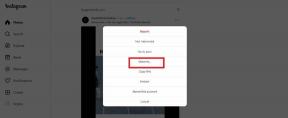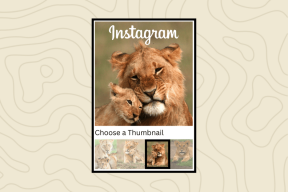Résoudre le problème de non mise à jour de WebView du système Android - TechCult
Divers / / April 06, 2023
Android System WebView est l'une des applications les plus cruciales sur les smartphones Android. Cette application vous aide à exécuter les services Google sur votre appareil mobile sans aucun problème. Android System WebView est préinstallé sur les téléphones Android comme l'une des applications système. Cependant, vous pouvez parfois rencontrer des problèmes avec l'application Android System WebView elle-même. L'application Android System WebView non mise à jour est l'un des problèmes les plus courants rencontrés par des milliers d'utilisateurs. Ce problème peut être causé par diverses raisons, telles qu'un mauvais réseau ou des données de cache corrompues sur votre téléphone. Si vous aussi rencontrez Android System WebView qui ne se met pas à jour dans Play Store, c'est le guide parfait pour vous. Dans ce guide, nous discuterons des raisons et des méthodes pour résoudre les problèmes de mise à jour d'Android System WebView sur votre smartphone Android. Continuez à lire pour résoudre le problème de mise à jour d'Android System WebView.

Table des matières
- Comment réparer le problème de mise à jour de WebView du système Android
- Méthode 1: Résoudre les problèmes de connexion réseau
- Méthode 2: Démarrez le périphérique en mode sans échec
- Méthode 3: Attendez quelques jours
- Méthode 4: Vérifier les mises à jour automatiques sur Google Play Store
- Méthode 5: désinstaller les mises à jour de Google Play
- Méthode 6: Effacer les données du cache pour le système Android
- Méthode 7: Effacer les données du cache pour Play Store
Comment réparer le problème de mise à jour de WebView du système Android
Il peut y avoir plusieurs raisons à cette erreur sur votre Android appareil; quelques-uns des plus courants sont répertoriés ici.
- UN mauvaise connexion internet est l'une des raisons les plus courantes de ce problème.
- Système bogues et problèmes de démarrage peut également interrompre les mises à jour pour Android System WebView.
- Général Défaillance avec les mises à jour de Google peuvent également être responsables du problème.
- Mauvaise mise à jour automatique les paramètres du Play Store peuvent également être à l'origine de ce problème.
- Insectes avec une nouvelle mise à jour de Google Play Store peut également être une raison de ce problème.
- Cache corrompu les données avec Android System WebView et Google Play Store peuvent également causer ce problème sur les téléphones Android.
Dans ce guide, nous discuterons des méthodes pour résoudre le problème de mise à jour du système Android WebView.
Note: Étant donné que les smartphones n'ont pas les mêmes options de paramètres et qu'ils varient d'un fabricant à l'autre, assurez-vous que les paramètres sont corrects avant d'en modifier. Les méthodes suivantes proviennent du Moto G60 téléphone intelligent.
Méthode 1: Résoudre les problèmes de connexion réseau
L'une des raisons les plus courantes pour lesquelles WebView ne se met pas à jour est une mauvaise connexion réseau. Si vous rencontrez des problèmes en raison d'une connexion réseau faible et instable, vous pouvez réparer la connexion de votre routeur ou vérifier auprès de votre fournisseur d'accès Internet. Par conséquent, la première étape que vous devriez envisager pour résoudre le problème de WebView du système Android qui ne se met pas à jour dans le Play Store consiste à résoudre les problèmes de réseau.
Étape I: Redémarrer le routeur Wi-Fi
Si vous ne pouvez pas comprendre pourquoi Android System WebView ne se met pas à jour, vous devriez envisager de vérifier votre routeur Wi-Fi. La réparation des connexions Wi-Fi est l'une des méthodes de base pour résoudre les problèmes d'erreur de mise à jour. Généralement, les erreurs de connexion au réseau et aux applications avec WebView sont causées par des connexions de routeur Wi-Fi incorrectes. Par conséquent, si vous rencontrez des difficultés pour mettre à jour Android System WebView, assurez-vous que vous avez correctement connecté votre routeur.
1. appuie sur le Bouton d'alimentation sur votre routeur Wi-Fi.

2. Une fois le Wi-Fi complètement désactivé, débrancher le routeur du commutateur principal.
3. Attendez un peu, puis se reconnecter le câble, et allumer le routeur Wi-Fi.
Étape II: Augmenter la vitesse du réseau
Si ce problème n'a pas été causé par le routeur, le problème pourrait être dû à votre fournisseur d'accès Internet. Vous pouvez essayer de vérifier auprès du service Internet pour vous assurer que vous disposez de connexions réseau Internet solides. Assurez-vous également que vous êtes abonné à un forfait Internet actif pour utiliser les services Internet. Si vous continuez à recevoir une connexion Internet lente et que vous ne savez pas comment résoudre les problèmes d'Android System WebView, vous devriez consulter le Connexion Internet lente? 10 façons d'accélérer votre Internet !

Méthode 2: Démarrez le périphérique en mode sans échec
L'une des méthodes efficaces pour résoudre ce problème consiste à démarrer votre appareil en mode sans échec. Le mode sans échec vous permet d'accéder uniquement aux applications du téléphone et résout les problèmes causés par un bogue du téléphone ou un problème système. L'entrée en mode sans échec sur mobile peut varier d'un appareil à l'autre, alors assurez-vous d'utiliser les bonnes étapes.
1. appuie sur le bouton d'alimentation sur votre appareil.

2. Une fois que le message de mise hors tension (icône) apparaît, appuyez sur le baisser le volume bouton.
3. Continuez à appuyer sur la baisser le volume jusqu'à ce que votre téléphone s'éteigne et redémarre en mode sans échec.
Méthode 3: Attendez quelques jours
Parfois, le problème peut être un problème du côté de Google, et vous pouvez simplement attendre quelques jours pour mettre à jour l'application Android System WebView sur votre appareil. Il arrive rarement que lorsque vous essayez de mettre à jour une application, celle-ci s'affiche pendant une période prolongée, vous pouvez donc simplement attendre que le problème se résolve de lui-même. Si l'attente ne vous aide pas et si ce problème persiste, vous pouvez essayer des méthodes plus avancées pour résoudre le problème Android System WebView, comme indiqué dans ce guide.
A lire aussi :8 façons de résoudre l'impossibilité d'envoyer un message à de nombreux messages multimédia non envoyés
Méthode 4: Vérifier les mises à jour automatiques sur Google Play Store
Lorsque vous voyez que le WebView du système Android ne se met pas à jour sur votre téléphone. L'une des premières choses que vous devez vérifier est si vous avez activé les mises à jour automatiques à partir du Google Play Store. Vous pouvez vérifier la fonction de mise à jour automatique en suivant ces étapes simples pour résoudre le problème de WebView du système Android qui ne se met pas à jour dans le Play Store.
1. Ouvrir Google Play Store depuis le menu du téléphone.
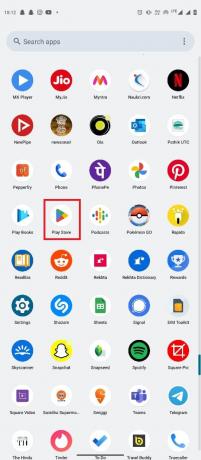
2. Ici, appuyez sur le icône de profil, du côté supérieur droit de l'écran.

3. Maintenant, appuyez sur Paramètres.

4. Ici, localisez et appuyez sur Préférences réseau.

5. Maintenant, appuyez sur Mise à jour automatique des applications.

6. Maintenant, sélectionnez le Mise à jour via Wi-Fi uniquement.

A lire aussi :Correction d'une erreur d'analyse sur l'entrée $ sur Android
Méthode 5: désinstaller les mises à jour de Google Play
L'une des raisons courantes de ce problème est un bogue dans une nouvelle version du Google Play Store. Cependant, il n'y a pas lieu de s'inquiéter car vous pouvez revenir à la mise à jour actuelle du Play Store pour résoudre ce problème sur votre téléphone. Suivez simplement ces étapes pour supprimer les mises à jour de Google Play Store et résoudre les problèmes d'Android System WebView.
1. Ouvrir Paramètres depuis le menu du téléphone.

2. Maintenant, appuyez sur Applications.

3. Ici, appuyez sur Voir toutes les applications.
4. Localisez et appuyez sur Google Play Store.

5. Maintenant, localisez et appuyez sur le icône à trois points en haut à droite de l'écran.

6. Enfin, appuyez sur Désinstaller les mises à jour.

Si cette méthode ne vous aide pas et que vous continuez à avoir un problème de mise à jour Android System WebView, essayez la méthode suivante.
Méthode 6: Effacer les données du cache pour le système Android
Les données de cache corrompues sont l'une des raisons les plus courantes pour lesquelles l'application Android System WebView ne met pas à jour les problèmes, vous pouvez essayer de résoudre ce problème en effaçant ces données de cache de l'application. Suivez ces étapes simples pour vider le cache de l'application Android System WebView.
1. Ouvrir Paramètres depuis le menu du téléphone.
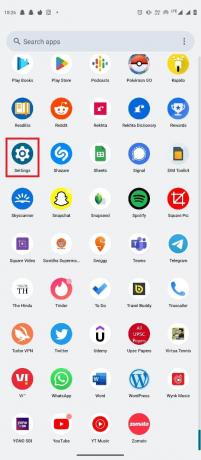
2. Maintenant, appuyez sur Applications.

3. Maintenant, appuyez sur Voir toutes les applications.
4. Localisez et appuyez sur Affichage Web du système Android.

5. Maintenant, appuyez sur Stockage et cache.
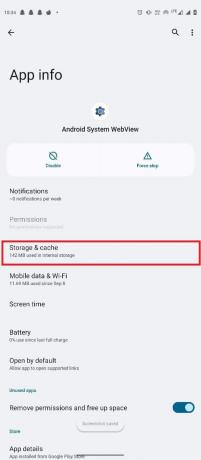
6. Enfin, localisez et cliquez sur Vider le cache.
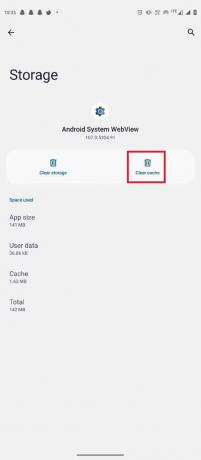
A lire aussi :Correction d'une erreur lors de la récupération d'informations à partir du serveur RPC
Méthode 7: Effacer les données du cache pour Play Store
Si l'effacement du cache Android System WebView ne vous aide pas, vous pouvez essayer d'effacer les données du cache Google Play Store. Il vous suffit de suivre ces étapes simples pour effacer les données de cache du Play Store.
1. Ouvrir Paramètres depuis le menu du téléphone.
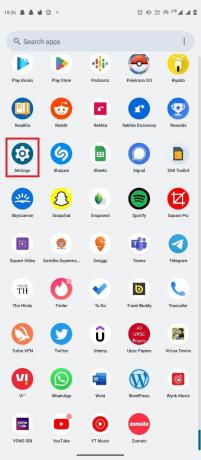
2. Maintenant, appuyez sur Applications.

3. Ici, appuyez sur Voir toutes les applications.
4. Localisez et appuyez sur Google Play Store.

5. Maintenant, appuyez sur Stockage et cache.
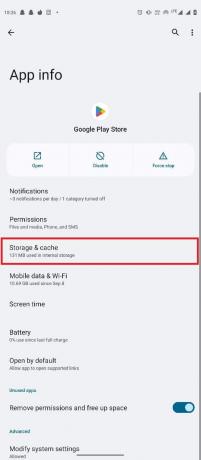
6. Enfin, localisez et cliquez sur Vider le cache.
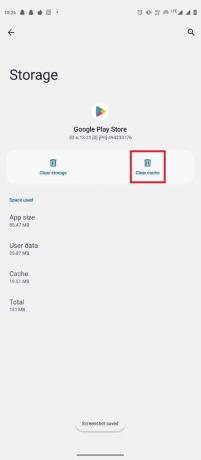
Ce sont donc les méthodes pour résoudre le problème de mise à jour du système Android WebView.
A lire aussi :Corriger l'erreur Android sans commande
Foire aux questions (FAQ)
Q1. Qu'est-ce que la WebView du système Android ?
Rép. Android System WebView est l'une des applications système sur les appareils Android. Cette application aide votre appareil Android à fonctionner correctement.
Q2. Pourquoi ne puis-je pas mettre à jour Android System WebView ?
Rép. Il peut y avoir diverses raisons pour lesquelles Android System WebView ne se met pas à jour sur votre smartphone, comme une mauvaise connexion réseau ou un bogue avec une nouvelle mise à jour du Play Store.
Q3. Comment résoudre les problèmes de mise à jour avec Android System WebView ?
Rép. Vous pouvez essayer de résoudre les problèmes de mise à jour avec Android System WebView en effaçant les données du cache de l'application ou en corrigeant les erreurs de connexion réseau.
Q4. Puis-je désinstaller les mises à jour du Google Play Store ?
Rép. Oui, vous pouvez désinstaller les nouvelles mises à jour du Google Play Store. Cette fonctionnalité est utile lorsque des bogues sont présents dans une nouvelle mise à jour du Play Store.
Q5. Puis-je désinstaller Android System WebView sur Android ?
Rép. Non, puisque Android System WebView est l'une des applications système sur les appareils Android, vous ne pouvez pas la désinstaller de votre appareil.
Recommandé:
- Pourquoi mon numéro apparaît-il comme une arnaque probable ?
- Comment réparer les iMessages qui ne se synchronisent pas sur Mac
- Top 12 des solutions à l'adresse ERR inaccessible sur Android
- Qu'est-ce que la signature SMS sur Android ?
Nous espérons que ce guide vous a été utile et que vous avez pu résoudre Android System WebView ne se met pas à jour problèmes sur vos smartphones Android. Faites-nous savoir quelle méthode a le mieux fonctionné pour vous. Si vous avez des suggestions ou des questions à nous poser, veuillez nous en informer dans la section des commentaires.
Elon est rédacteur technique chez TechCult. Il écrit des guides pratiques depuis environ 6 ans maintenant et a couvert de nombreux sujets. Il aime couvrir des sujets liés à Windows, Android et les derniers trucs et astuces.